Cara Mematikan Aplikasi yang Berjalan di Latar Belakang Windows 10
Windows 10 adalah sistem operasi yang telah banyak digunakan di seluruh negara. Windows 10 memiliki berbagai macam fitur untuk memudahkan para penggunanya. Semakin hari banyak sekali update yang selalu diberikan oleh windows 10 untuk menjaga kenyamanan hingga keamanan windows itu sendiri.
Windows 10
Windows 10 saat ini dapat kamu dapatkan secara legal yaitu dengan membelinya atau menggunakan versi bajakan yang sudah ada diberbagai situs internet. Ketika kamu menginstall windows 10 maka otomatis ada beberapa aplikasi yang terinstall tanpa adanya persetujuan dari kita. Apakah aplikasi tersebut merugikan, pada dasarnya tidak, namun apakah aplikasi itu benar-benar dibutuhkan, bergantung pada kebuthan setiap pengguna. Aplikasi tersebut bermanfaat saat pengguna memang membutuhkanya, namun akan menjadi useless ketika tidak benar-benar dibutuhkan dan membebani kinerja dari sebuah laptop atau PC.
Windows 10 pada umumnya juga cukup berat bahkan bisa sampai tidak beroperasi dengan spesifikasi pc atau laptop hanya 4 GB of RAM , karena banyaknya fitur, aplikasi serta tampilan grafis yang lebih modern. Windows 10 juga memiliki beberapa variasi versi yang dapat dipilih seperti windows 10 home, windows 10 IoT (Internet of Things) , Windows 10 pro dan Windows 10 pro workstation. Namun, semua versi windows 10 tersebut tetap memiliki aplikasi bawaan ketika melakukan instalasi windows 10. Tahukan kamu, beberapa aplikasi yang berjalan di belakang layar windows 10 dapat di matikan untuk mengurangi beban kinerja pada pc atau laptop kamu.
Windows 10 merupakan produk keluaran dari microsoft, dan sistem operasi paling terbarukan dari semua jenis windows yang telah dikembangkan. Windows 10 sudah ada dari tahun 2014 hingga sekarang. Banyak masyarakat lebih memilih windows 10 karena kemudahan dalam mengoperasikanya, serta tampilanya yang cukup user firendly.
Tutorial
1. Buka start pada windows 10 kamu, dan pilih pengaturan.
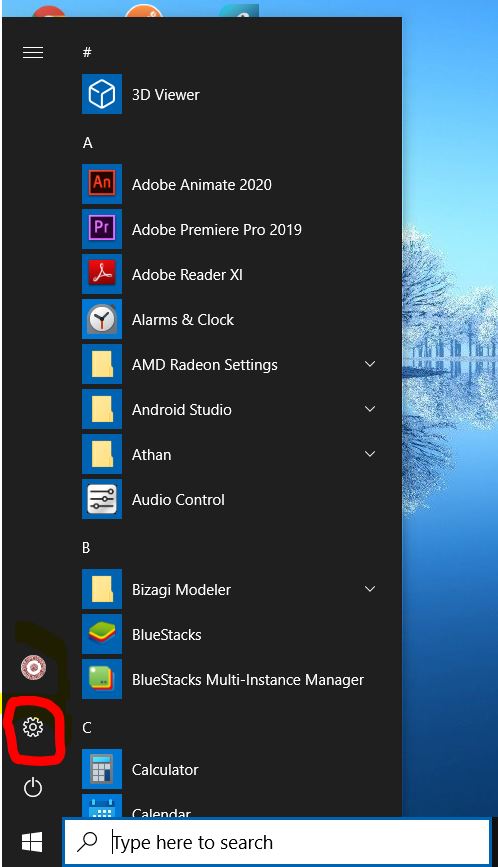
2. Kemudian akan tampil control panel, pilih privacy.
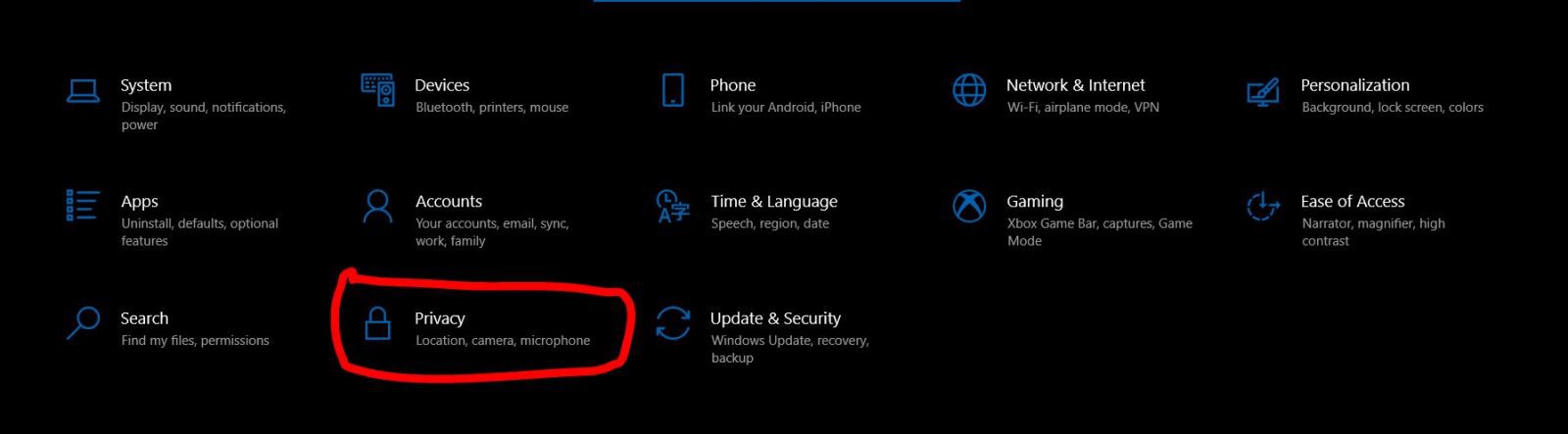
4. Scroll kebawah pilih background apss.
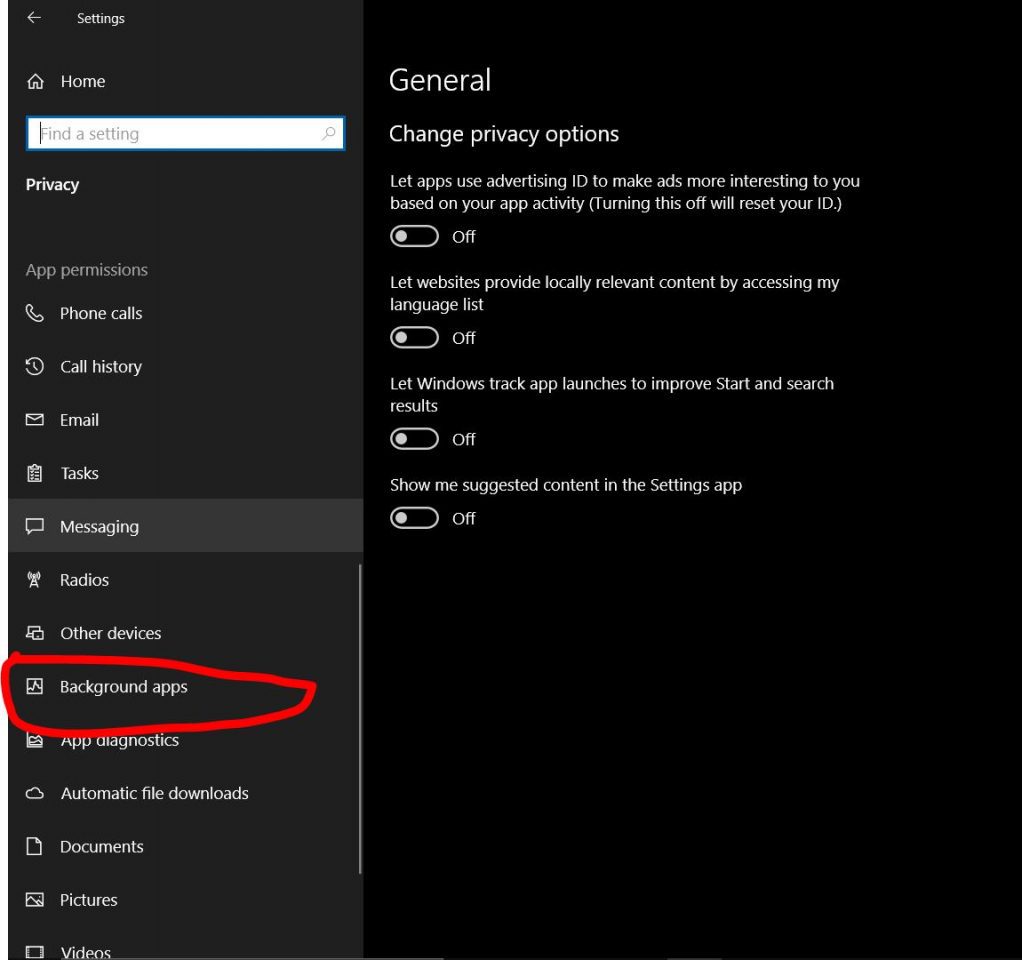
5. Kemudian akan ditampilkan beberapa aplikasi, kamu dapat menekan tombol off pada lets apps running in the background atau mematikan beberapa aplikasi berdasarkan yang kamu inginkan, dan juga kamu dapat mengaktifkannya kembali.
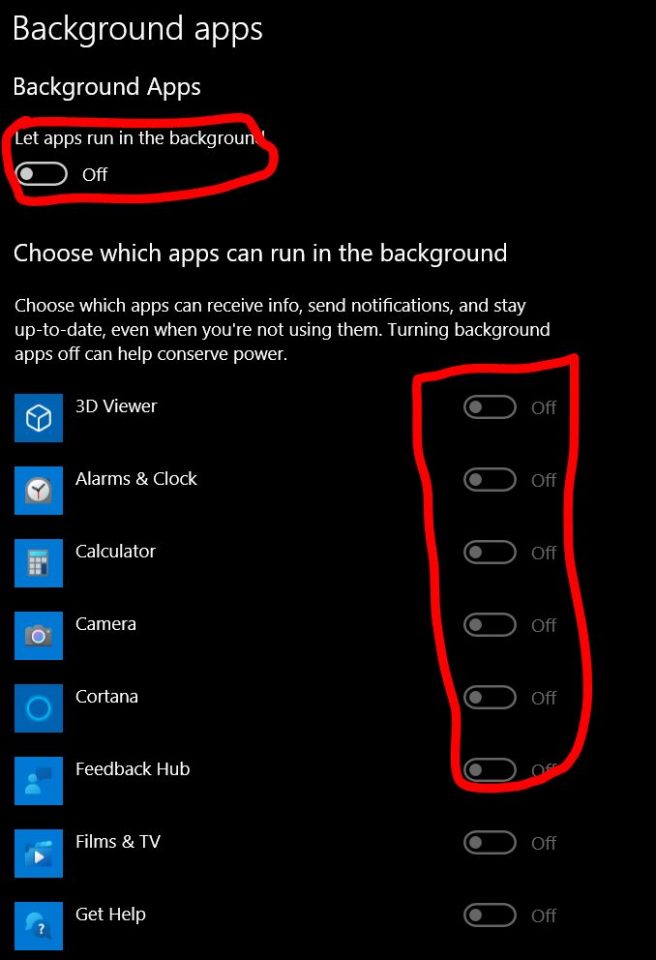
Penutup
Dengan mematikan aplikasi dibalik layar bawaan windows 10, maka kinerja dari pc atau laptop kamu akan jauh lebih ringan. Jika aplikasi tidak diamatikan, sejatinya aplikasi tersebut selalu berjalan tanpa anda sadari. Update yang dilakukan oleh windows 10 juga turut selalu memperbarui setiap aplikasi pada windows 10, yang membuat kinerja pc kamu semakin berat. Jika kamu membutuhkan beberapa aplikasi bawaan windows 10 kamu hanya perlu menyalakanya kembali, jika tidak cukup dimatikan.












